PJ-723
ЧЗВ и отстраняване на неизправности |
Как да прехвърля шаблони или други данни от компютъра към принтера? P-touch Transfer Manager:
Стартиране на P-touch Transfer Manager
- В P-Touch Editor отворете шаблона на етикета, който ще бъде прехвърлен.
- Кликнете върху [File] - [Transfer шаблон] - [Transfer].
Когато P-Touch Transfer Manager (P-Touch Transfer Manager) стартира, се показва главният прозорец.
Следният метод може да се използва и за стартиране на P-Touch Transfer Manager.
За Windows 10 / Windows Server 2016 / Windows Server 2019:
Кликнете върху [Start Menu] - ([всички приложения]) - [Brother P-Touch] - [P-Touch Transfer Manager 2.x].
За Windows 8 / Windows 8.1 / Windows Server 2012 / Windows Server 2012 R2:
Кликнете върху [P-Touch Transfer Manager 2.x] на екрана [Apps].
За Windows Vista / Windows 7 / Windows Server 2008 / Windows Server 2008 R2:
От стартовия бутон, натиснете [всички програми] - [Brother P-Touch] - [P-Touch Tools] - [P-Touch Transfer
Мениджър 2.x].
Прехвърляне на шаблони или други данни от компютъра към принтера
-
Използвайте следната процедура за прехвърляне на шаблони от компютъра към принтера.
Следвайте тези инструкции, когато принтерът е свързан към компютъра чрез USB.
-
Свържете компютъра и принтера чрез USB и включете принтера.
Името на модела на принтера се показва в изгледа на папката.
Ако изберете принтер в изгледа на папката, се показват текущите шаблони и други данни, съхранени в принтера.
-
Изберете принтера, към който искате да прехвърлите шаблона или други данни.
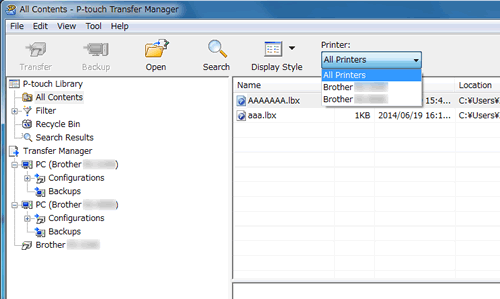
Преди да прехвърлите данни, проверете дали компютърът и принтерът са правилно свързани с USB кабел и дали захранването на принтера е включено.
-
Щракнете с десния бутон върху папката [Configurations], след това изберете [New] и създайте нова папка.
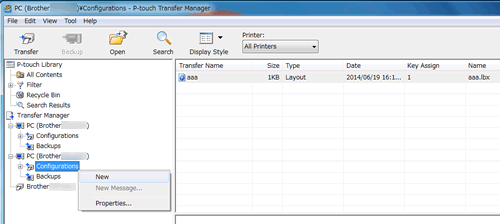
В горния пример се създава папката [Transfer].
-
Плъзнете шаблона или други данни, които искате да прехвърлите и го поставете в новата папка.
Можете да потвърдите наличното пространство в паметта за прехвърляне на файлове, като отпечатате информацията за настройка на принтера.
Натиснете и задръжте бутона Feed (подаване) на принтера, за да отпечатате информацията за настройка на принтера.
Вижте [RomFree] за наличното пространство*.
Когато използвате RJ-3150, можете да потвърдите наличното пространство в паметта за прехвърляне на файлове на LCD дисплея на вашия принтер.
- Натиснете бутона “Меню”, “нагоре” или “надолу”, за да изберете информационното меню, след което натиснете бутона “ОК”.
- Изберете Configuration (Конфигуриране), като използвате бутон “нагоре” или “надолу”, след което натиснете бутона “ОК”.
Вижте [RomFree] за наличното пространство*.
* наличното пространство, което се показва в "RomFree = ********* байт" може да се различава от действителното налично пространство.
Можете да видите шаблони и други данни, като изберете папката в [конфигурации] папка, изберете [All Contents] или като изберете една от категориите в [Filter], като [Layouts].
При прехвърляне на множество шаблони или други данни, плъзнете всички файлове, които искате да прехвърлите и поставите в новата папка.
На всеки файл се присвоява номер на ключ (местоположение на паметта в принтера), когато той се постави в новата папка.
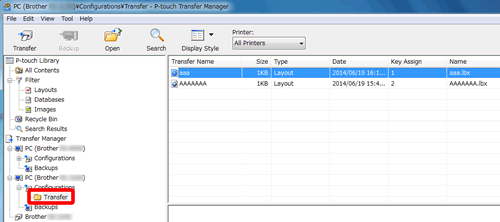
-
За да промените номера на клавиша, зададен на даден елемент, щракнете с десния бутон върху елемента, изберете [key SEвъзлага] и след това изберете желания номер на клавиша.
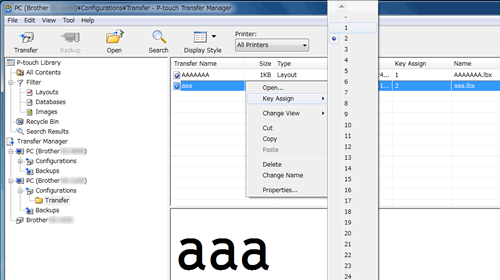
- С изключение на данните в базите данни, всички данни, прехвърлени към принтера, получават ключов номер.
- Изображението, показвано за иконата на шаблон, може да бъде променено. Използвайки P-Touch Transfer Manager, прехвърлете .bmp файла на изображението, което искате да покажете на принтера. За номера на клавиша [, присвоен], се посочва същият номер като номера на клавиша на шаблона.
- Ако шаблонът или други данни, прехвърлени към принтера, имат същия номер на ключ като друг шаблон, който вече е записан в принтера, новият шаблон ще презапише стария. Можете да потвърдите присвояванията на номера на ключове с шаблони, записани в принтера, като архивирате шаблоните или други данни.
- Ако паметта на принтера е пълна, премахнете един или повече шаблони от паметта на принтера.
-
За да промените имената на шаблони или други данни, които ще бъдат прехвърлени, кликнете върху желания елемент и въведете новото име. Броят на знаците, използвани за имената на шаблонът, може да бъде ограничен в зависимост от модела на принтера.
-
Изберете папката, съдържаща шаблони или други данни, които искате да прехвърлите, и след това щракнете върху [Transfer]. Ще се покаже съобщение за потвърждение.
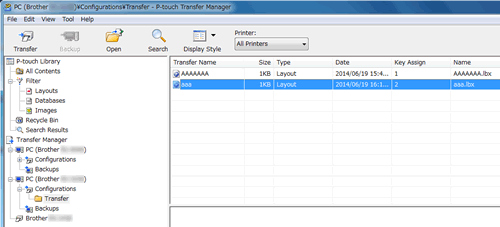
- Можете също така да прехвърляте отделни елементи към принтера, без да ги добавяте в папка. Изберете шаблон или други данни, които искате да прехвърлите, и след това кликнете върху [Transfer].
- Множество елементи и папки могат да бъдат избрани и прехвърлени в една операция.
- Ако не можете да изпращате няколко файла като едно задание за прехвърляне, изпратете файловете като няколко по-малки задачи за прехвърляне.
-
Щракнете върху [OK].
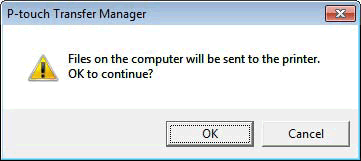
Избраните шаблони, папки или други данни се прехвърлят на принтера.
Свързани модели
PJ-722, PJ-723, PJ-762, PJ-763, PJ-763MFi, PJ-773, PJ-822, PJ-823, PJ-862, PJ-863, PJ-883, PT-D600, PT-D610BT, PT-D800W, PT-E550W, PT-P900W/P900Wc, PT-P950NW, QL-1100/1100c, QL-1110NWB/1110NWBc, QL-800, QL-810W/810Wc, QL-820NWB/820NWBc, RJ-2030, RJ-2050, RJ-2140, RJ-2150, RJ-3050, RJ-3150, RJ-3230B, RJ-3250WB, RJ-4230B, RJ-4250WB
